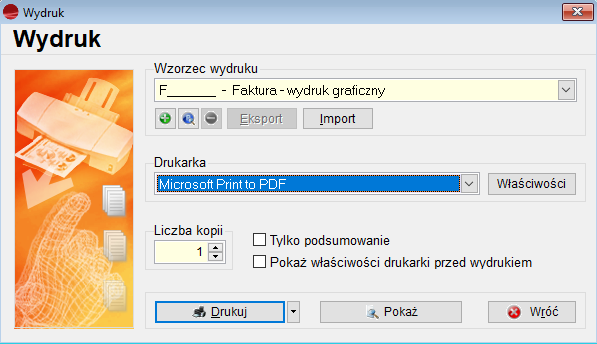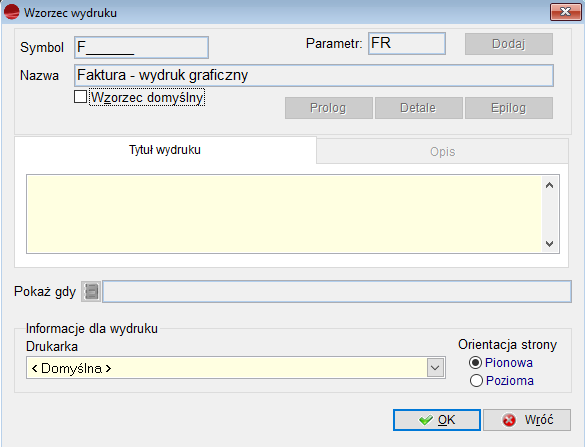Drukowanie w programie realizowane jest za pomocą szablonów nazywanych dalej wzorcami wydruku. Autorzy programu stworzyli pewną ilość wzorców wydruku, wystarczającą do normalnej pracy – są to tzw. wzorce fabryczne. Charakteryzują się tym, że nie można ich zmieniać.
Jeżeli jednak postać wydruku nie zadowala Użytkownika, można stworzyć dziesięć własnych wzorców, dostosowanych do indywidualnych potrzeb i wymagań.
Niezależnie od rodzaju wydruku przed rozpoczęciem drukowania wyświetlane jest okienko dialogowe Wydruk pozwalające na ustalenie parametrów wydruku.
Elementy okna dialogowego:
Wzorzec wydruku – selektor umożliwiający wybór z listy wzorca wydruku
Popraw – modyfikacja ustawień aktualnie wybranego wzorca wydruku
Drukarka – wybór drukarki, na którą wysłany zostanie wydruk
Właściwości – przycisk przywołuje okno ustawień sterownika drukarki
Liczba kopii – ilość kopii wydruku
Tylko podsumowanie – selektor określający czy drukowane ma być tylko podsumowanie. Przydatny dla wydruku zestawień.
Pokaż właściwości drukarki przed wydrukiem – przywołanie okno ustawień drukarki
Drukuj – uruchomienie wydruku (wydruk na drukarkę, wydruk do pliku) lub możliwość wysłania dokumentu pocztą elektroniczną
Pokaż – podgląd wydruku na ekranie
Wróć – porzucenie okna Wydruk
Opcja Popraw
Wzorzec domyślny
Zaznaczenie tego selektora spowoduje, że tworzony wzorzec będzie proponowany jako pierwszy na liście wzorców. Dla wydruku dokumentów nadrzędne jest tu ustawienie domyślnego wzorca w opcji Konfiguracja -> Definicje dokumentów.
Tytuł wydruku
Wpisany tutaj tekst służy na niektórych wzorcach do zatytułowania wydruku. Pojawia się w pierwszym wierszu wydruku.
Warunki wyświetlania wzorców wydruku.
Projektując wzorzec wydruku można zdefiniować warunek jego wyświetlania lub wybrać warunek zdefiniowany fabrycznie.
Warunek jest dowolnym wyrażeniem VFP, które da się obliczyć i zwróci wartość logiczną .T. lub .F. Jeżeli wyrażenie zwróci wartość .T., wzorzec znajdzie się na liście wzorców wydruku, w przeciwnym wypadku zostanie z niej usunięty. Warunki są pogrupowane w zależności od rodzaju wydruku. Dzięki temu warunki zdefiniowane np. dla FZ nie będą widoczne dla wzorców wydruku F.
Informacje dla wydruku
Można tu wskazać drukarkę (sterownik drukarki tekstowej), na którą wysyłany będzie ten wzorzec wydruku oraz orientację strony (wymiary użytego papieru).
Orientacja strony
Wybór układu pionowego lub poziomego strony.
Najefektywniejsze sposoby wydruku w systemie Windows oferują obecnie drukarki laserowe lub atramentowe. Drukarki takie wraz z wzorcami wydruku dają możliwość korzystania z różnych czcionek (większa ilość danych na wydruku, czytelniejsze wydruki), ramek, linii, kolorów czy grafiki (np. logo firmy na fakturze) oraz znacznie przyspieszają sam proces drukowania.
Istnieje jednak możliwość wysyłania wydruków graficznych na drukarki igłowe (zdefiniowanie w systemie Windows). Należy wtedy usunąć z wzorca wszelkie elementy graficzne np. ramki, kolorowe nagłówki, grafiki, aby zminimalizować czas wydruku. Wśród fabrycznych wzorców wydruku dokumentów sprzedaży znaleźć można właśnie taki uproszczony wydruk faktury (F_UPR___ Faktura – wydruk graficzny uproszczony) dostosowany do drukarek igłowych.
Gdy wybrany jest wydruk graficzny selektor Drukarka zawiera listę drukarek zdefiniowanych w systemie Windows. Wybrana jest zawsze drukarka ustawiona w systemie jako domyślna, chyba że w definicji wzorca wydruku wskazano inaczej.
Wybranie opcji Drukuj uruchamia wydruk, ale również daje możliwość zapisu wydruku do pliku oraz wysłania raportu pocztą elektroniczną.
Format raportu
Selektor formatu, w którym dokument ma być zapisany lub wysłany.
Wydruki możemy zapisywać lub wysyłać w formatach: PDF, HTM, DOC, XLS, RTF
Wyświetl po utworzeniu
po utworzeniu dokument otwiera się w programie skojarzonym z tym plikiem
Opcje pliku PDF
Opcja Dołącz czcionki dołącza do pliku użyte w raporcie czcionki
Opcje pliku XLS
Wybranie opcji Uproszczony Excel pozwala na zapisanie wszystkich numerycznych pól w komórkach arkusza. Opcja Pełny Excel pozwala na zapisanie również pól tekstowych
Opcje pliku HTM
Opcja Wyślij jako treść wiadomości wysyła raport jako treść wiadomości a nie jako załącznik.
Plik
Wskazanie miejsca zapisu pliku
Zapisz/Wyślij
zapis do druku lub wysłanie wydruku mailem.
Wróć
porzucenie okna Zapisz do pliku